Detailseite der Mitarbeiter
Um die Detailseite eines Mitarbeiters einzusehen, müssen Sie unter „Personalverwaltung“ in „Mitarbeiter“ navigieren. Dort sind alle Mitarbeiter aufgelistet. Klicken Sie nun auf den Mitarbeiter, dessen Detailseite angezeigt werden soll.
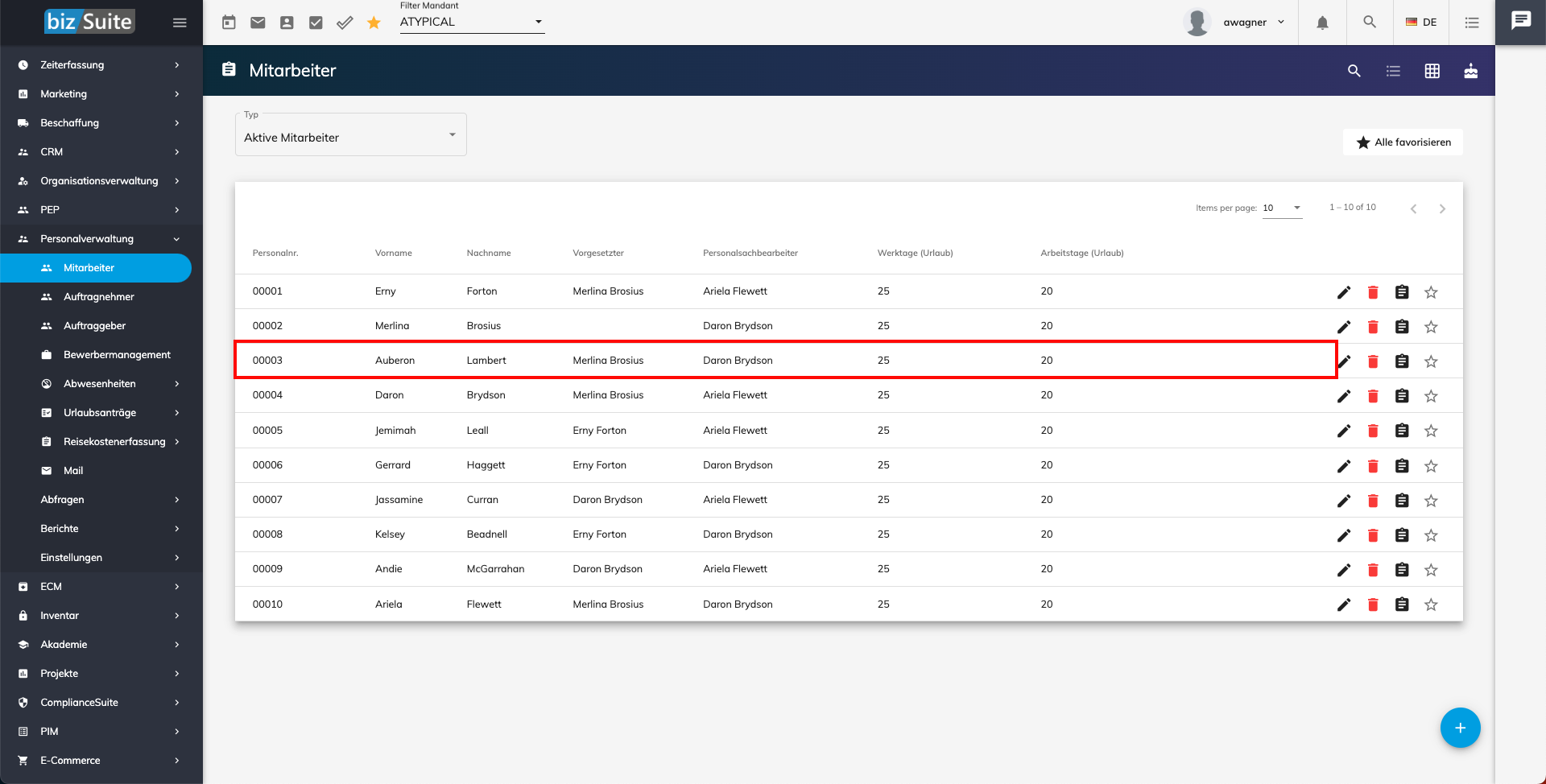
Jetzt öffnet sich die Detailseite des Mitarbeiters. Zuerst bekommen Sie über eine Übersichtskarte des Mitarbeiters einen Überblick über alle Daten.
Dort können Sie einsehen:
- Personalnummer
- Externe Personalnummer
- Vorname
- Nachname
- Saldo
- Vorgesetzter
- Personalsachbearbeiter
- Werktage (Urlaub)
- Arbeitstage (Urlaub)
- Genommene Urlaubstage
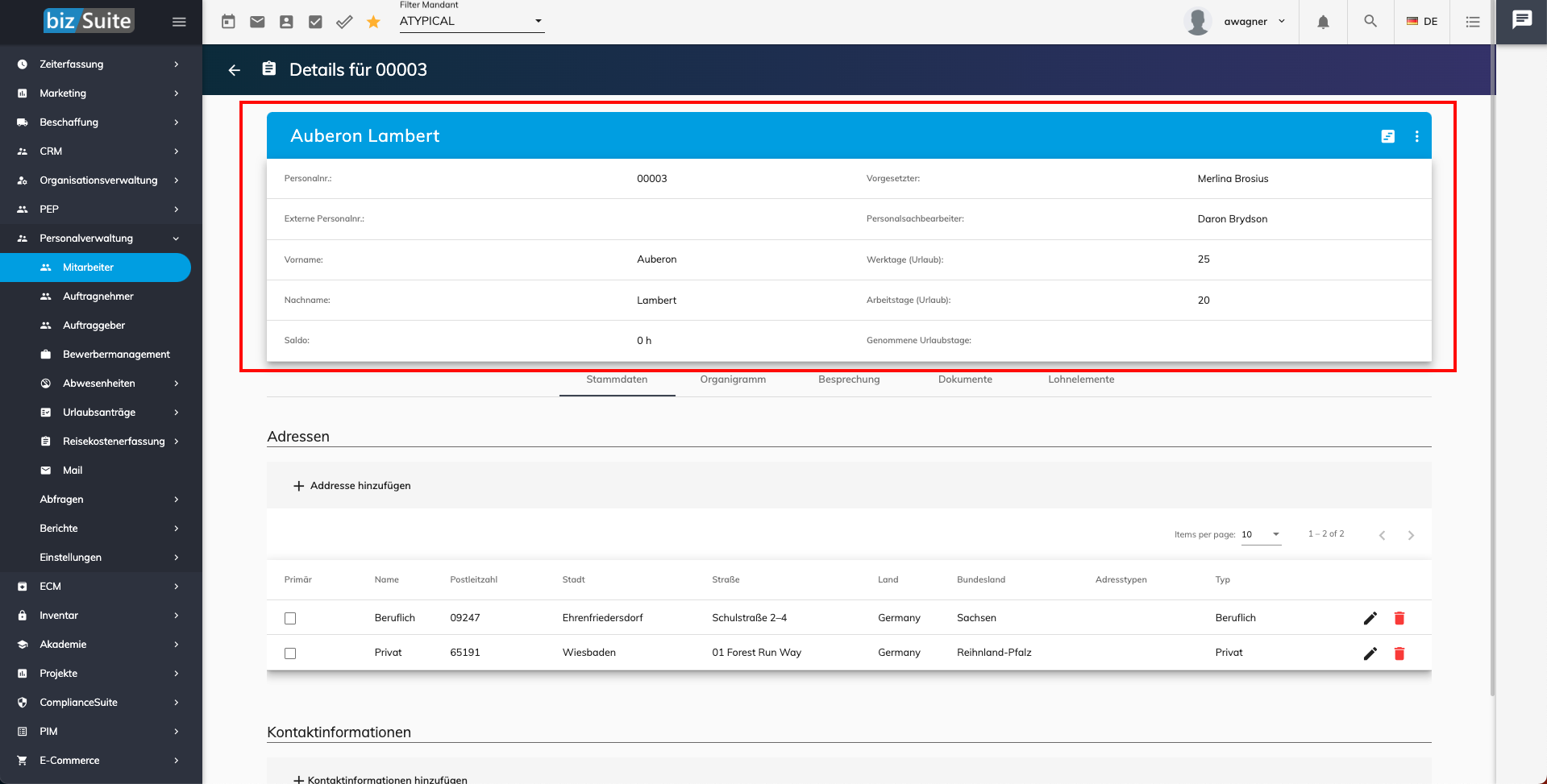
In der rechten Ecke der Mitarbeiterübersichtskarte haben Sie die Möglichkeit, die Aktivitäten des Mitarbeiters einzusehen, indem Sie auf dieses Symbol: klicken.
Die Aktivitäten können Sie nach diesen Kategorien filtern:
- Zeitraum
- Heute
- Diese Woche
- Letzte Woche
- Letzter Monat
- Letztes Jahr
- Typ
- Aufgabe
- Anfrage
- Besprechung
- Termin
- Projekt
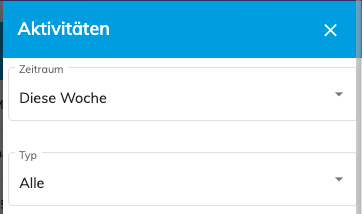
Außerdem können Sie über die rechte Ecke der Mitarbeiterübersichtskarte verschiedene Berichte herunterladen bzw. einsehen, indem Sie auf dieses Symbol: klicken.
Die folgenden Berichte können Sie herunterladen bzw. einsehen:
- Mitarbeiterprofil
- Positionsbeschreibung
- Stellenbeschreibung
- Rollenbeschreibung
- Zeiterfassungsbericht
- Wochenbericht
- Arbeitszeitjournale
- Saldoverlauf
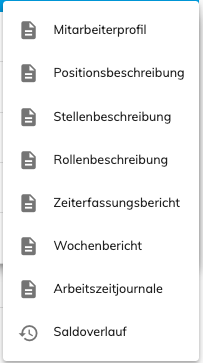
Unter der Übersicht der Mitarbeiterdaten haben Sie fünf Reiter, unter denen Sie weitere Daten pflegen können.
Die Reiter lauten:
- Stammdaten
- Organigramm
- Besprechung
- Dokumente
- Lohnelemente
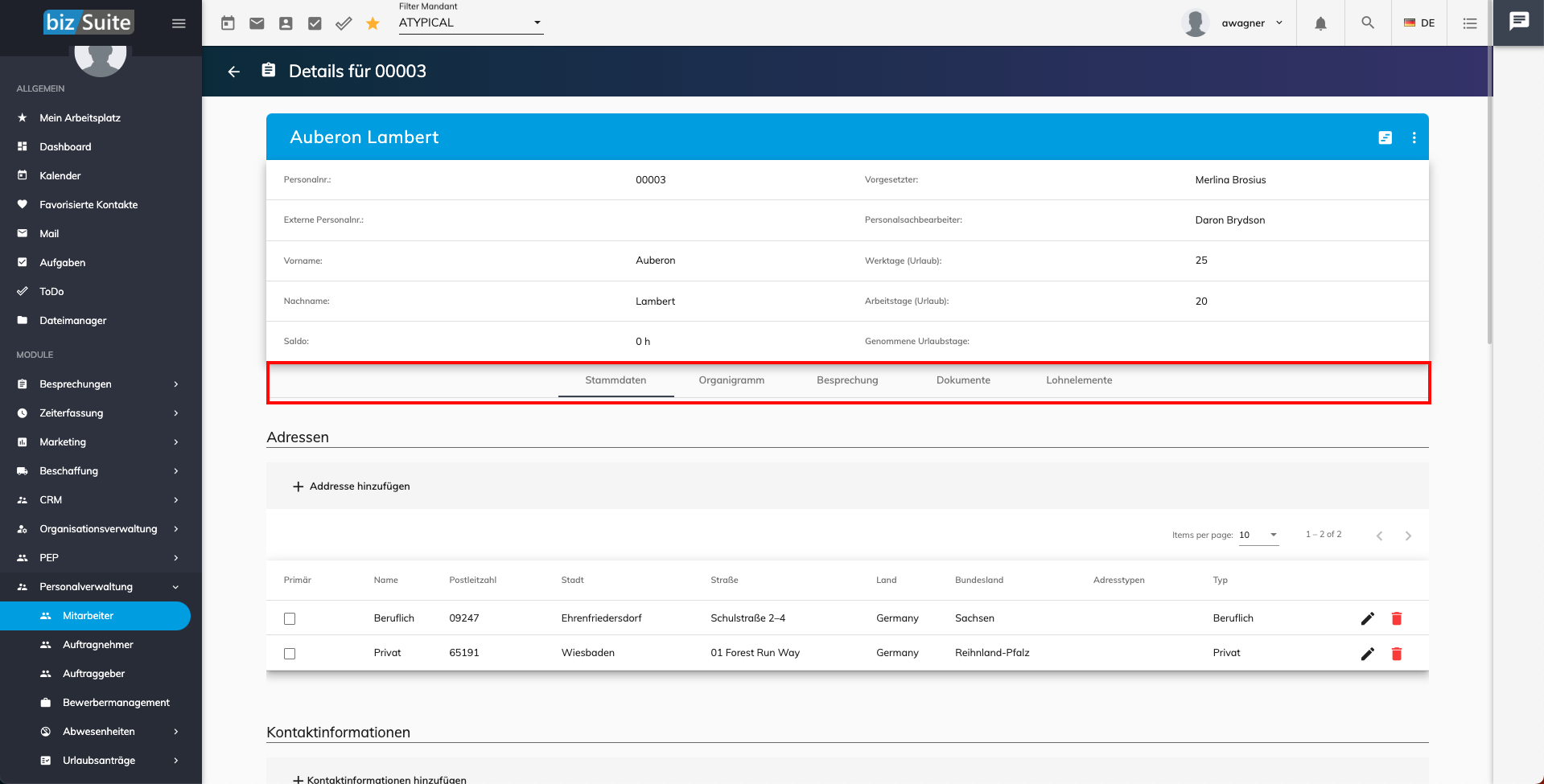
Die Reiter
Stammdaten
Unter dem Reiter „Stammdaten“ können folgende Informationen einsehen bzw. pflegen:
- Adressen
- Kontaktinformationen
- Geschäftsbereich
- Teams
- Abteilungen
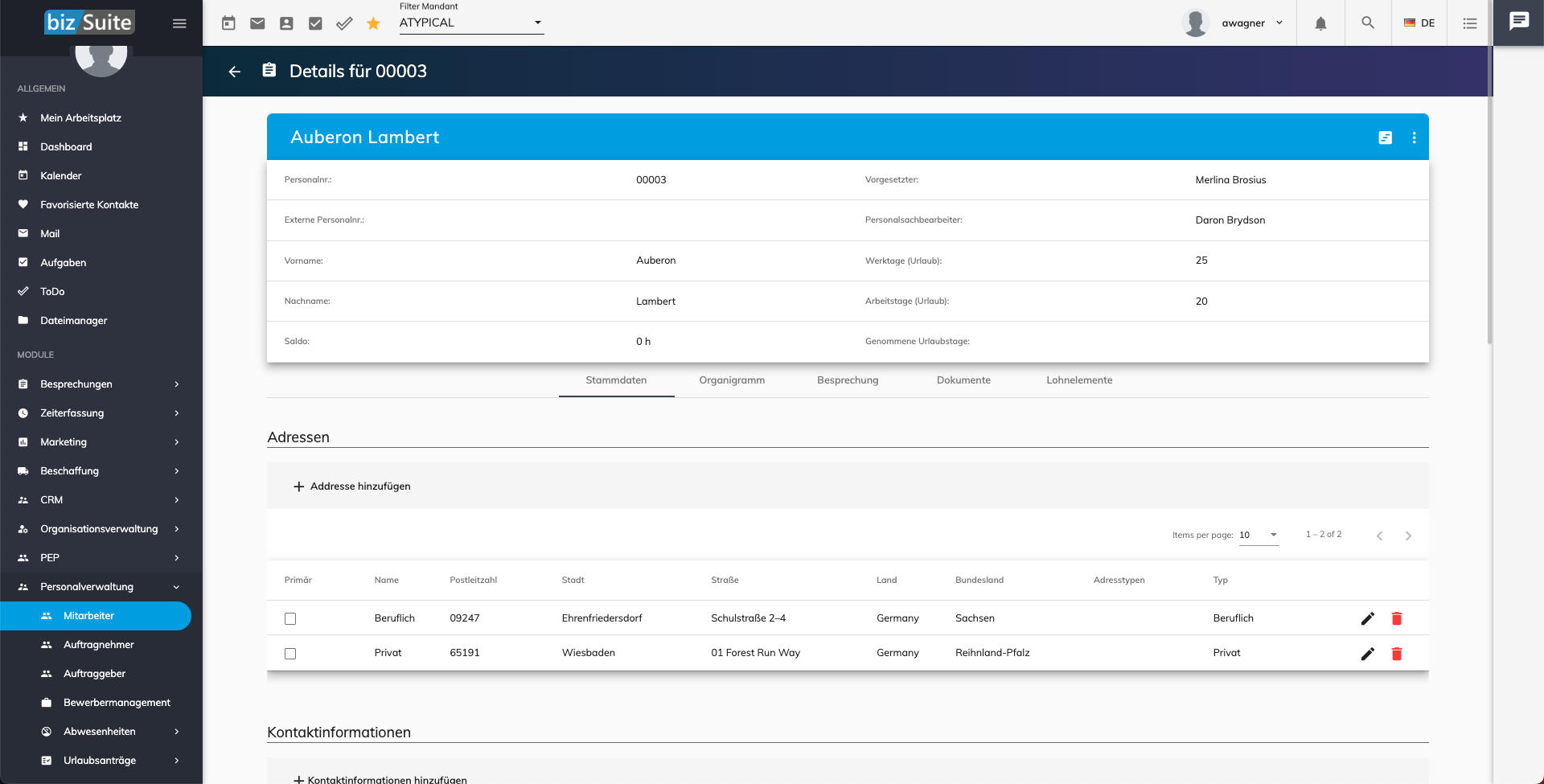
Adressen
In dem Bereich „Adressen“ sind alle Adressen, die angelegt wurden, aufgelistet. Diese können direkt bearbeitet oder gelöscht werden. Zudem können Sie Adressen als „Primär“ kennzeichnen.
Möchten Sie weitere Adressen hinzufügen, müssen Sie auf den Button „Adresse hinzufügen“ klicken.

Nach Betätigen des Buttons geht ein Fenster auf, in welchem Sie alle Daten der Adresse eingeben können.
- Adressen:
- Hier müssen Sie folgenden Angaben zum Mitarbeiter machen, um weiterzukommen:
- Postleitzahl
- Ort
- Straße
- Typ
- Beruflich
- Privat
- die folgenden Felder können Sie ausfüllen:
- Name
- Adresstypen
- Land:
- hier können Sie hinterlegen:
- Land
- Bundesland
Um die Adresse zu hinterlegen, müssen Sie auf „Speichern“ klicken.
Kontaktinformationen
In dem Bereich „Kontaktinformationen“ sind alle Kontaktinformationen, die angelegt wurden, aufgelistet. Diese können direkt bearbeitet oder gelöscht werden. Zudem können Sie Kontaktinformationen als „Primär“ kennzeichnen.
Möchten Sie weitere Informationen hinzufügen, müssen Sie auf den Button „Kontaktinformation hinzufügen“ klicken.
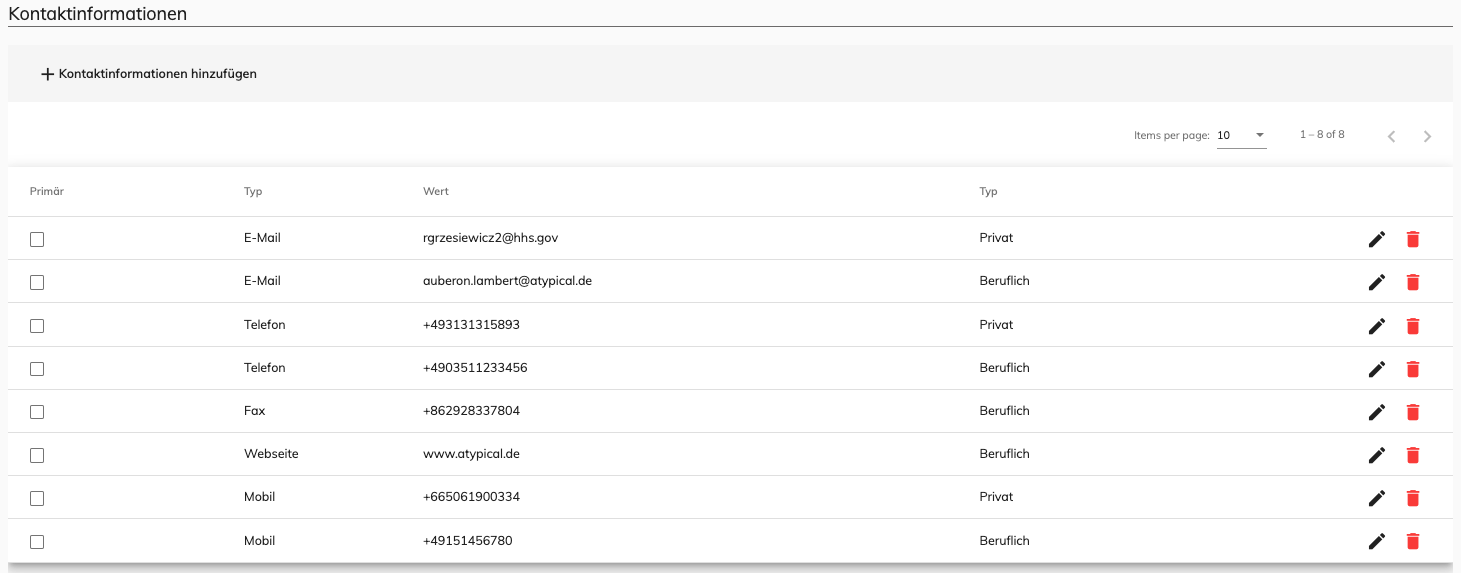
Nach Betätigen des Buttons geht ein Fenster auf, in welchem Sie alle Kontaktinformationen eingeben können.
Kontaktinformation:
- Hier müssen Sie folgenden Angaben zum Debitoren machen, um weiterzukommen:
- Typ
- Telefon
- Fax
- Website
- Mobil
- Wert
- Typ
- Beruflich
- Privat
- Typ
Um die Information zu hinterlegen, müssen Sie auf „Speichern“ klicken.
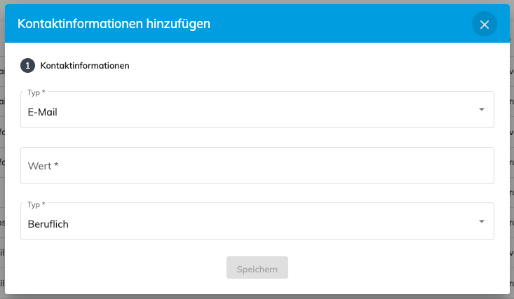
Geschäftsbereich
In dem Bereich „Geschäftsbereich“ sind alle Geschäftsbereiche, die angelegt wurden, aufgelistet. Diese können direkt gelöscht werden. Zudem können Sie Geschäftsbereiche als „Primär“ kennzeichnen.
Dabei können Sie Hauptabteilung, Abteilungsnummer und Abteilungsname einsehen.
Möchten Sie einen weiteren Geschäftsbereich hinzufügen, müssen Sie auf den Button „Geschäftsbereich hinzufügen“ klicken.

Nach Betätigen des Buttons geht ein Fenster auf, in welchem Sie den Geschäftsbereich zuordnen können.
Um einen Geschäftsbereich zu hinterlegen, müssen Sie auf „Speichern“ klicken.
Abteilungen
In dem Bereich „Abteilungen“ können Sie alle hinterlegten Abteilungen einsehen. Diese können Sie auch direkt dort wieder löschen.
Möchten Sie eine neue Abteilung zuordnen, müssen Sie auf den Button „Abteilung zuordnen“ klicken.

Nach Betätigen des Buttons geht ein Fenster auf, in welchem Sie die Abteilung zuordnen können.
Um die Abteilung zu hinterlegen, müssen Sie auf „Speichern“ klicken.
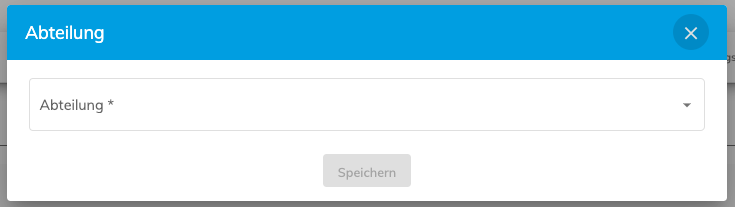
Teams
In dem Bereich „Teams“ sind alle Teams aufgelistet. Diese können Sie dort auch direkt wieder löschen. Dabei können Sie den Namen und die Rolle einsehen.
Möchten Sie ein neues Team zuordnen, müssen Sie auf den Button „Team zuordnen“ klicken.

Nach Betätigen des Buttons geht ein Fenster auf, in welchem sie das Team zuordnen können und diesem eine Rolle zuordnen müssen.
Dabei können Sie folgende Rollen auswählen:
- Scrum Master
- Product Owner
- Leiter
- Mitglied
Um das Team zu hinterlegen, müssen Sie auf „Speichern“ klicken.
Organigramm
Unter dem Reiter „Organigramm“ haben Sie weitere Reiter unter denen Sie folgende Informationen einsehen bzw. zuordnen:
- Qualifikationen
- Positionen
- Stellen
- Rollen
- Alle Tätigkeiten
- Tätigkeiten aus Positionen
- Tätigkeiten aus Stellen
- Tätigkeiten aus Rollen
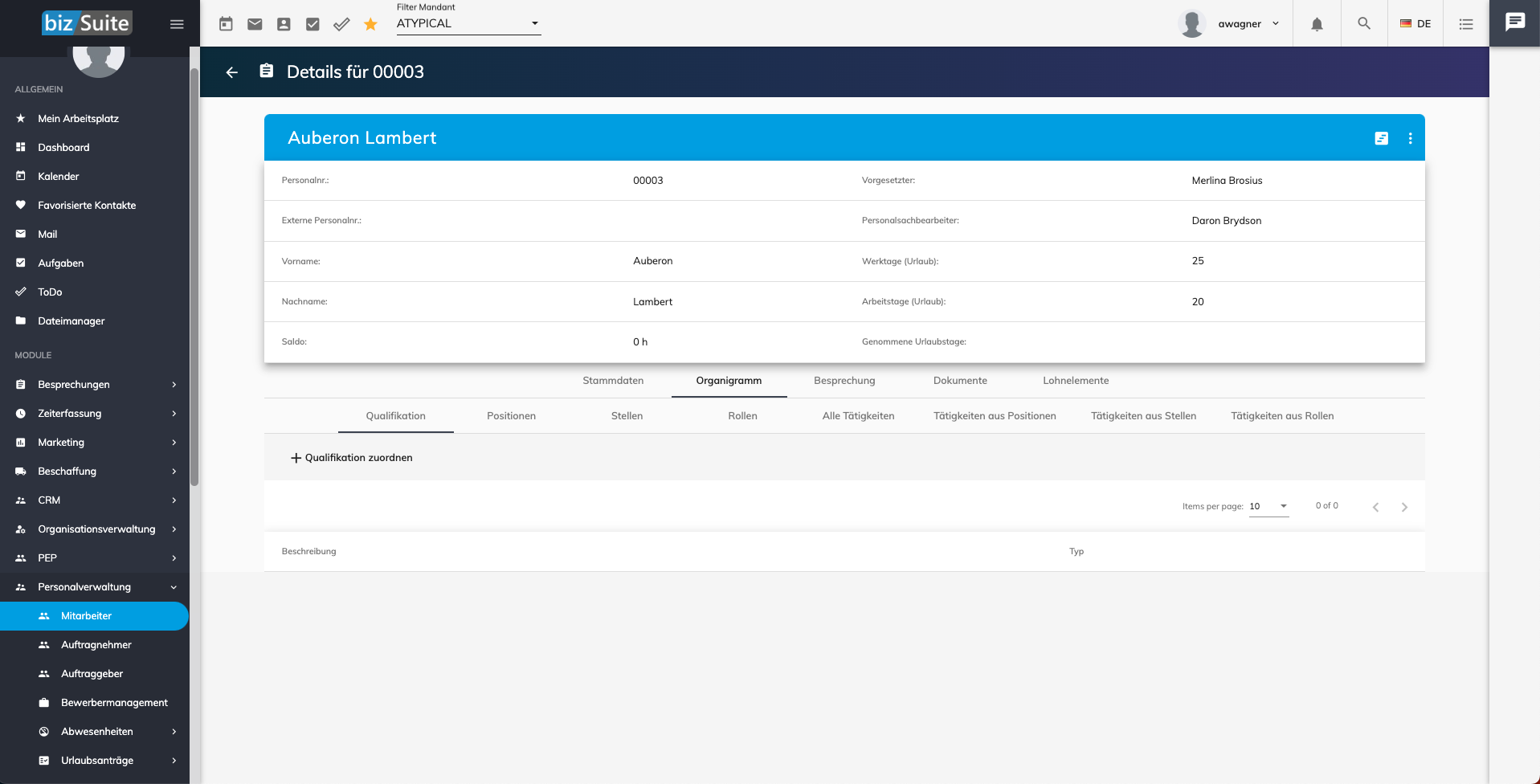
Qualifikationen
Unter dem untergeordneten Reiter „Qualifikation“ sind alle zugeordneten Qualifikationen mit ihrer Beschreibung und dessen Typ aufgelistet. Diese können Sie dort auch direkt wieder löschen. Außerdem können Sie der Qualifikationen eine Wichtigkeit mit bis zu drei Sternen vergeben.
Möchten Sie eine neue Qualifikation zuordnen, müssen Sie auf den Button „Qualifikation zuordnen“ klicken.

Nach Betätigen des Buttons geht ein Fenster auf, in welchem Sie die Qualifikation aussuchen können.
Um die Qualifikation zu hinterlegen, müssen Sie auf „Speichern“ klicken.
Positionen
Unter dem untergeordneten Reiter „Position“ sind alle zugeordneten Positionen mit Nummer, Name, Beschreibung, Prozent und Primär aufgelistet. Diese können Sie dort auch direkt wieder löschen.
Möchten Sie eine neue Position zuordnen, müssen Sie auf den Button „Position zuordnen“ klicken.

Nach Betätigen des Buttons geht ein Fenster auf, in welchem Sie die Position zuordnen können.
Um die Position zu hinterlegen, müssen Sie auf „Speichern“ klicken.
Stellen
Unter dem untergeordneten Reiter „Stellen“ sind alle zugeordneten Stellen mit Nummer, Name, Beschreibung, Prozent und Primär aufgelistet. Diese können Sie dort auch direkt wieder löschen.
Möchten Sie eine neue Stelle zuordnen, müssen Sie auf den Button „Stelle zuordnen“ klicken.

Nach Betätigen des Buttons geht ein Fenster auf, in welchem Sie die Stelle zuordnen können.
Um die Stelle zu hinterlegen, müssen Sie auf „Speichern“ klicken.
Rollen
Unter dem untergeordneten Reiter „Rollen“ sind alle zugeordneten Rollen mit Nummer, Name, Beschreibung und Prozent aufgelistet. Diese können Sie dort auch direkt wieder löschen.
Möchten Sie eine neue Rolle zuordnen, müssen Sie auf den Button „Rolle zuordnen“ klicken.

Nach Betätigen des Buttons geht ein Fenster auf, in welchem Sie die Rolle zuordnen können.
Um die Rolle zu hinterlegen, müssen Sie auf „Speichern“ klicken.
Alle Tätigkeiten
Unter dem untergeordneten Reiter „Alle Tätigkeiten“ sind alle Tätigkeiten mit Nummer, Name, Beschreibung, Zyklus und Stellvertreter aufgelistet.

Tätigkeit aus Positionen
Unter dem untergeordneten Reiter „Tätigkeiten aus Positionen“ sind alle Tätigkeiten entstehend aus Positionen mit Nummer, Name, Beschreibung, Zyklus und Stellvertreter aufgelistet.

Tätigkeiten aus Stellen
Unter dem untergeordneten Reiter „Tätigkeiten aus Stellen“ sind alle Tätigkeiten entstehend aus Stellen mit Nummer, Name, Beschreibung, Zyklus und Stellvertreter aufgelistet.

Tätigkeiten aus Rollen
Unter dem untergeordneten Reiter „Tätigkeiten aus Rollen“ sind alle Tätigkeiten entstehend aus Rollen mit Nummer, Name, Beschreibung, Zyklus und Stellvertreter aufgelistet.

Besprechung
Unter dem Reiter „Besprechung“ haben Sie die Möglichkeit, eine Besprechungsserie direkt an dem Mitarbeiter anzulegen, indem Sie auf das kleine Plus klicken.
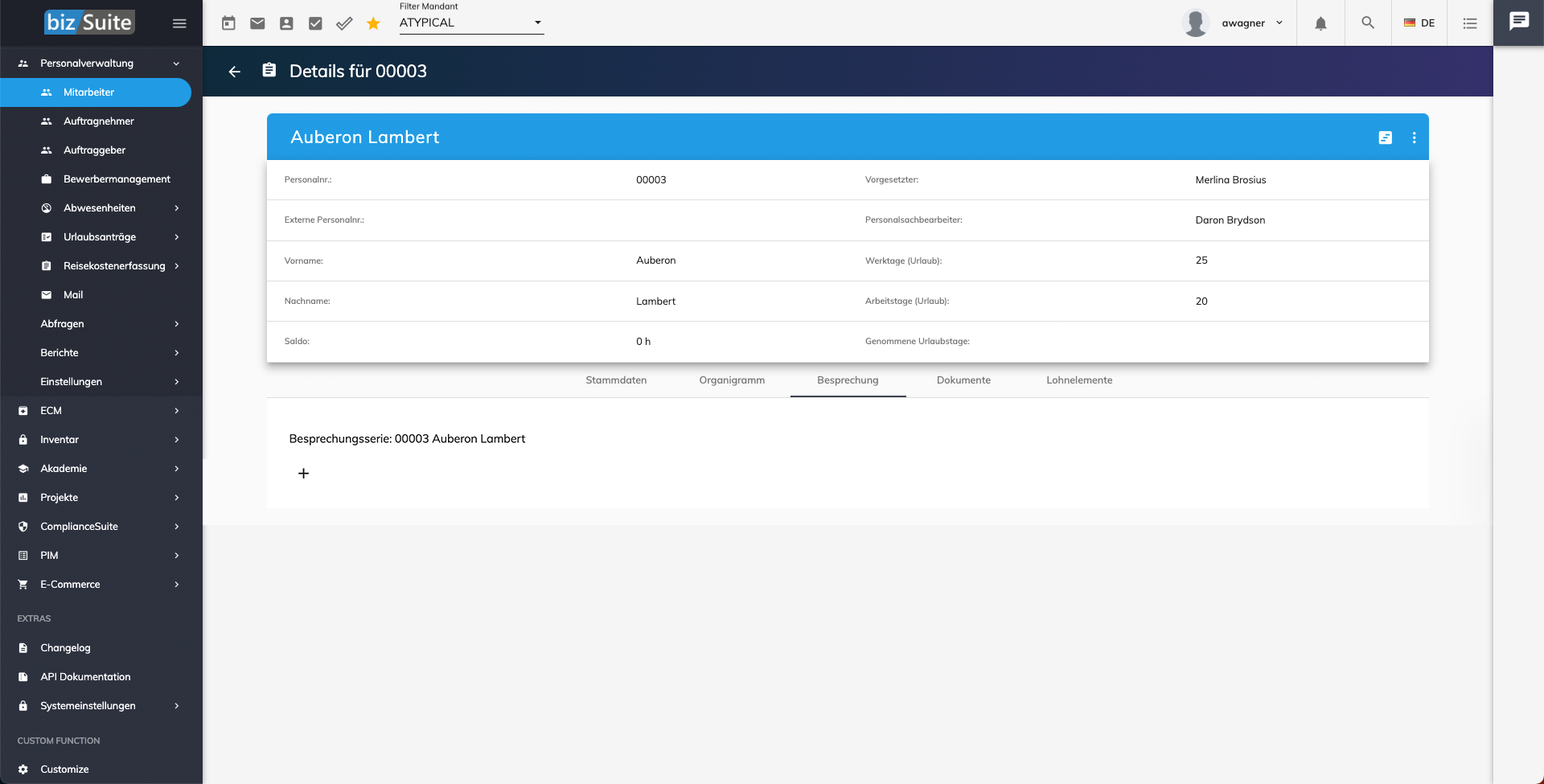
Dokumente
Unter dem Reiter „Dokumente“ haben Sie die Möglichkeit, wichtige Dokumente per Auswählen oder Drag-and-drop zu hinterlegen.
Diese werden dann dort aufgelistet und Sie können die Ordner auch downloaden.
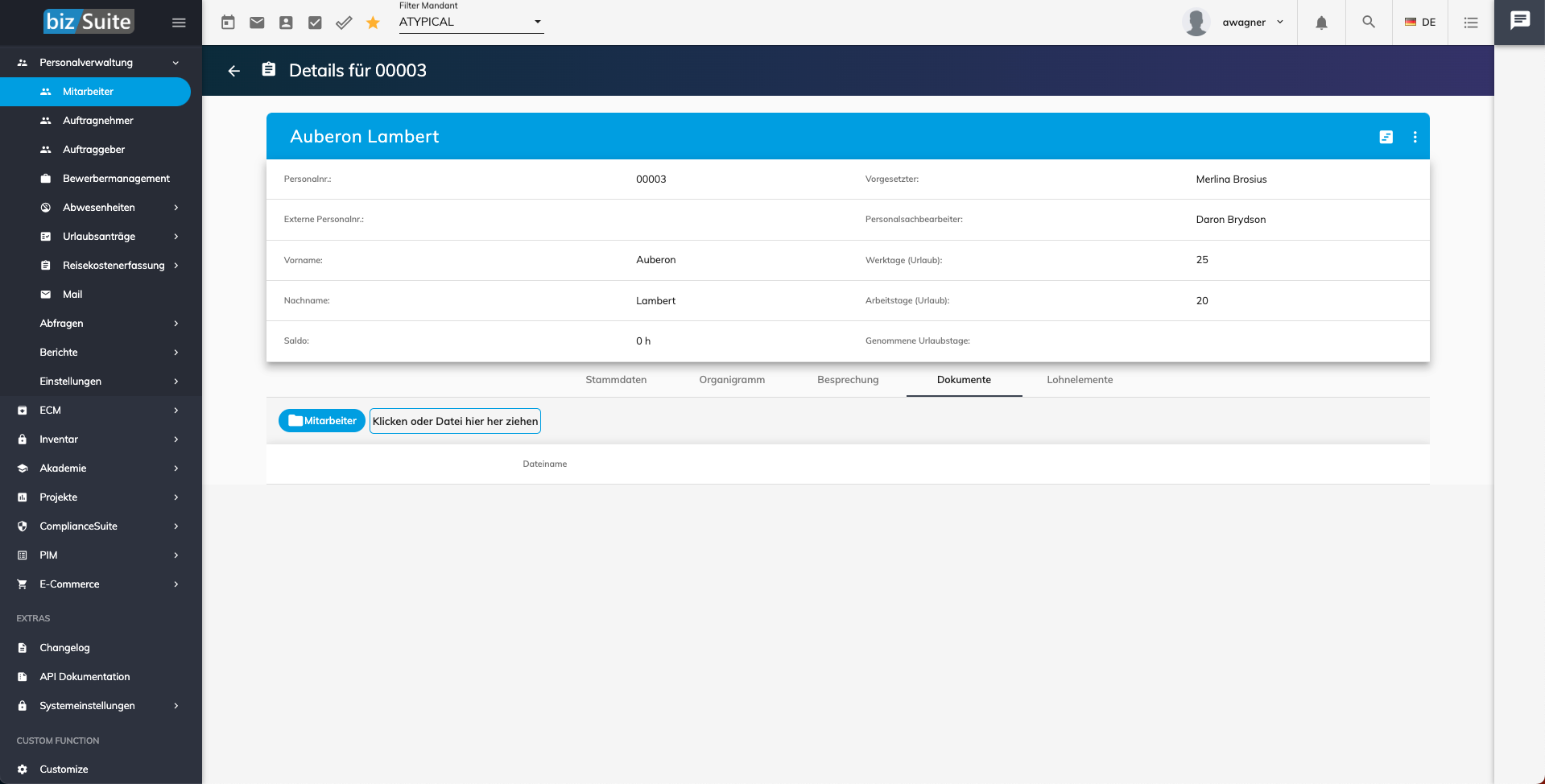
Lohnelemente
Unter dem Reiter „Lohnelemente“ können Sie alle Lohnelement mit Lohnart, Profilzeit, Lohneinheiten einsehen und gleichzeitig direkt zur Lohnberechnung übertragen.
Über einen Filter haben Sie die Möglichkeit, diese nach einem bestimmten Zeitraum zu sortieren.
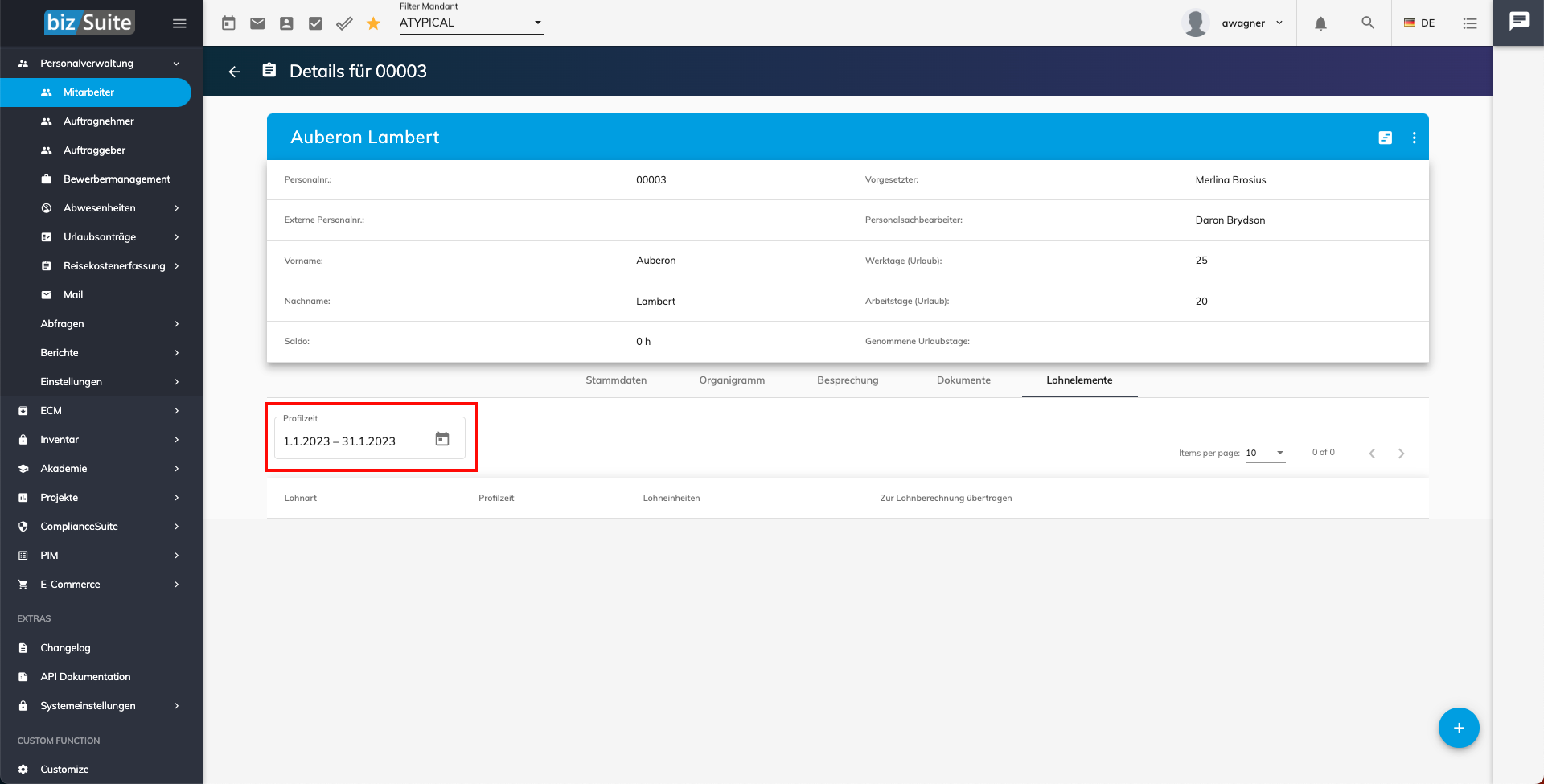
Möchten Sie ein neues Lohnelement erstellen, müssen Sie auf das blaue „+“ unten rechts klicken.
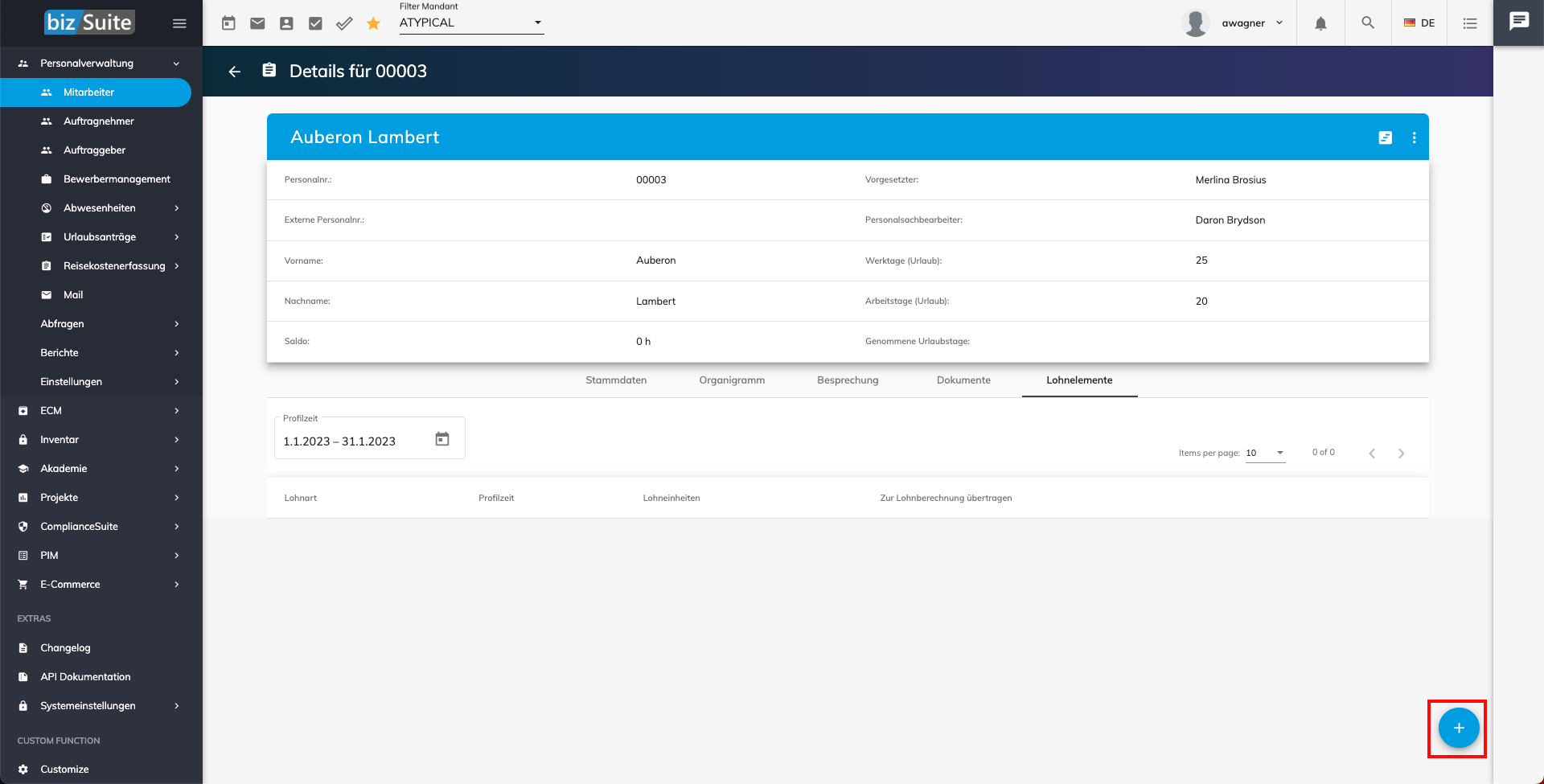
Nach Betätigen des Buttons geht ein Fenster auf, in welchem Sie das Lohnelement anlegen können.
- Hier müssen Sie folgende Angaben zum Lohnelement machen, um weiterzukommen:
- Lohnart
- Profilzeit
- die folgenden Felder können Sie auswählen bzw. auffüllen:
- zur Lohnabrechnung übertragen
- Lohneinheiten
Um ein Lohnelement anzulegen, müssen Sie auf „Speichern“ klicken.